Bài viết được tư vấn chuyên môn bởi ông Võ Văn Hiếu – Giám đốc kỹ thuật của Trung tâm sửa chữa điện lạnh – điện tử Limosa.
Đối với những người sử dụng các thiết bị thông minh của nhà Apple, thì việc bạn sở hữu một ID Apple trên thiết bị sẽ giúp người dùng có thể tiến hành tiếp cận được với nhiều dịch vụ trên máy một cách dễ dàng. Bài viết dưới đây của Trung tâm sửa chữa điện lạnh – điện tử Limosa sẽ hướng dẫn bạn cách thiết lập tùy chọn ID Apple trên macOS Big Sur một cách dễ dàng và vô cùng nhanh chóng nhé.

MỤC LỤC
1. Tìm hiểu về tài khoản Apple ID là gì?
Trước khi biết cách thiết lập tùy chọn ID Apple trên macOS Big Sur thì bạn cần hiểu rõ về tài khoản ID Apple là gì. Với thắc mắc này thì bạn hoàn toàn có thể hiểu rằng đây là tài khoản cá nhân của sử dụng thiết bị tiến hành đăng ký với Apple. Khi người dùng có tài khoản Apple ID của mình thì bạn mới có thể tiến hành truy cập cũng như có thể sử dụng các dịch vụ tiện ích, cũng như các sản phẩm của nhà Apple như tài khoản iCloud, hệ thống App Store hay nhiều tiện ích khác cho thiết bị của mình nữa.

2. Tại sao người dùng phải có tài khoản Apple ID?
Khi bạn tiến hành sở hữu một thiết bị thông minh cho mình của nhà Apple như iPhone, iPad hay MacBook thì khi bạn sử dụng nó bạn đều cần đăng nhập bằng tài khoản Apple ID cho thiết bị đó để có thể tiến hành thực hiện truy cập và lưu trữ các dữ liệu chưa thông tin cá nhân của bạn trên iCloud chẳng hạn như các tập tin, danh bạ điện thoại, hình ảnh của bạn, lịch hay các ghi chú của mình. Người dùng các thiết bị này cũng có thể tiến hành sử dụng tài khoản Apple ID để có thể tải các ứng dụng cần thiết cho mình, cũng như cần khi thực hiện các giao dịch cho các dịch vụ trực tuyến trên iTunes, hệ thống App Store hay giao dịch với Apple Music.
Đặc biệt, tài khoản Apple ID được người dùng đăng ký sử dụng còn đóng vai trò vô cùng quan trọng giúp bạn có thể dễ dàng tìm kiếm thiết bị Apple của mình đã bị mất trên trang web icloud.com. Vậy khi bạn đã có được tài khoản này rồi, bạn cần biết được cách thiết lập tùy chọn ID Apple trên macOS Big Sur để sử dụng nó cho hợp lý, lúc này hãy tham khảo tiếp bài viết này của chúng tôi để biết cụ thể nhé.
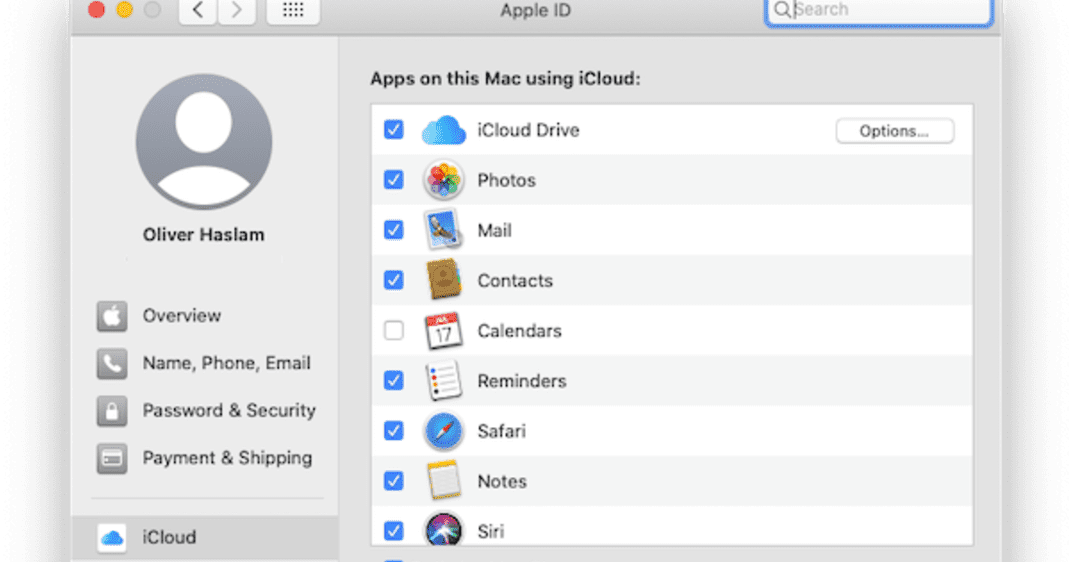
3. Các thao tác thiết lập tùy chọn ID Apple trên macOS Big Sur
Với cách thiết lập tùy chọn ID Apple trên macOS Big Sur thì trên máy Mac của bạn, bạn tiến hành chọn menu Apple > sau đó vào phần cài đặt hệ thống, tiếp theo bạn hãy bấm vào [tên của bạn] ở đầu thanh bên.
Nếu trường hợp bạn không thấy tên của mình xuất hiện, hãy tiến hành bấm vào phần Đăng nhập bằng ID Apple của bạn để tiến hành thao tác nhập ID Apple hoặc thực hiện tạo một tài khoản. Tiếp theo bạn cần tiến hành bấm vào bất kỳ mục nào sau đây ở bên phải màn hình hiển thị để có thể thiết lập các tùy chọn cụ thể cho ID Apple liên quan trên máy Mac của bạn như sau:
- Tại phần tên, điện thoại, email: Bạn tiến hành sử dụng những tùy chọn này để có thể thực hiện liên kết với ID Apple của bạn thông qua các thông tin được nhập.
- Mật khẩu & bảo mật: Ngay tại phần này bạn sử dụng những tùy chọn để có thể tiến hành thay đổi cài đặt bảo mật và mật khẩu cho thiết bị được kết hợp với tài khoản ID Apple của bạn.
- Thanh toán & giao hàng: Với phần này thì bạn sử dụng những tùy chọn này để có thể tiến hành thiết lập thông tin thanh toán cho các dịch vụ và giao hàng được kết hợp với tài khoản ID Apple của bạn.
- iCloud: Người dùng có thể sử dụng những tùy chọn này để bạn thiết lập các tính năng iCloud bạn muốn, cũng như bạn có thể thay đổi trong quản lý dung lượng iCloud đồng thời có thể thiết lập các tính năng iCloud+.
- Phương tiện & Mục mua: Người dùng có thể sử dụng ngay những tùy chọn này cho thiết bị của mình để thực hiện thay đổi các thông tin cài đặt phương tiện và mục mua được kết hợp với tài khoản ID Apple của bạn.
- Chia sẻ trong gia đình: Với cách thiết lập tùy chọn ID Apple trên macOS Big Sur bạn hãy tiến hành sử dụng những tùy chọn này để thiết lập cũng như thực hiện quản lý nhóm Chia sẻ trong gia đình để bạn có thể thực hiện chia sẻ đăng ký, vị trí và nhiều nội dung trên thiết bị của bạn với tối đa năm thành viên trong gia đình của mình.
- Đăng xuất: Tại phần này bạn cần sử dụng khi bạn muốn đăng xuất tài khoản của mình.
Với các hướng dẫn về cách để thực hiện thiết lập tùy chọn ID Apple trên macOS Big Sur của Trung tâm sửa chữa điện lạnh – điện tử Limosa cung cấp phía trên cho bạn đọc thì tin chắc rằng đã có thể giúp bạn thực hiện với thiết bị của mình. Gọi ngay qua số HOTLINE 1900 2276 của trung tâm chúng tôi nếu cần hướng dẫn cách thiết lập tùy chọn ID Apple trên macOS Big Sur.

 Thời Gian Làm Việc: Thứ 2 - Chủ nhật : 8h - 20h
Thời Gian Làm Việc: Thứ 2 - Chủ nhật : 8h - 20h Hotline: 1900 2276
Hotline: 1900 2276




